Debian зависает на gnome display manager
Обновлено: 06.07.2024
Какой-нибудь непримиримый оптимист-линуксятник может сказать - такого быть не может - чтобы завис линукс. Но увы и ах, такое случается. И любой человек, пользующийся этой ОС может столкнуться с ситуацией, когда его любимый (или нелюбимый) Linux завис.
Однако в сторону смехуечки. В этой статье будет рассмотрен частный случай зависания ОС Linux - когда графический интерфейс не реагирует на действия пользователя, но клавиатура работает. Если быть точным, в такой ситуации зависает не Linux как таковой, а всего лишь один из процессов - тот который реализует графический интерфейс пользователя - это может быть GNOME, KDE, Unity или что-то другое.
Итак, что мы можем сделать в том случае если завис GNOME, KDE или Unity?
Если у вас Unity то для начала попробуйте на клавиатуре нажать правый Alt + PrintScreen + K. Это сочетание выполняет перезапуск графического движка lightdm. Если поможет, тогда перед вами откроется экран авторизации.
Если это не сработает или у вас не Unity, а GNOME или KDE завис, тогда нажимайте Ctrl + Alt + F1. В Ubuntu это сочетание открывает новую терминальную (tty) сессию. Безо всяких гуев - только чистый терминал. Выглядит это страшно - пустой черный экран с мигающим курсором. Но вообще-то там ничего сложного нет - сначала пишете имя пользователя, нажимаете Enter, затем пароль и опять Enter и после этого вы возвращаете себе управление над своим компьютером.
Примечание. Не во всех дистрибутивах открытие новой tty сессии выполняется по Ctrl + Alt + F1. Например в Fedora это будет Ctrl + Alt + F2. Если Ctrl + Alt + F1 не сработал, пробуйте другие клавиши F. Или это может быть сочетание клавиш Ctrl + Alt + Backspace (один или два раза).
Итак вы в терминале. Что можно предпринять для возвращения в GUI?
Самое простое это выполнить команду - reboot - компьютер перезагрузится. Но это довольно долго.
Можно выполнить просто перезагрузку графического движка:
- sudo service lightdm restart - для Unity
- sudo service gdm restart - для GNOME
- sudo service kdm restart - для KDE
После этого должен открыться экран авторизации в новую сессию GUI. Но если это не помогло, тогда можно попробовать убить процесс сервера xorg. Для начала нужно узнать его PID:
ps -A | grep -i xorg
После этого автоматически должен стартовать новый процесс сервера xorg и в свою очередь запустить движок GUI. Если автоматического старта не произошло можно запустить сервер вручную:
Или же, не используя таких радикальных методов как перезапуск GUI, можно попробовать разобраться с тем какой процесс "повесил" графическую систему и убить только один этот процесс.
Как вернуться в GUI сессию если вы находитесь в консольной сессии?
В Ubuntu Unity и KDE GUI сессия по умолчанию открывается на tty7, то есть переход туда возможен по Ctrl + Alt + F7. В GNOME 2 и 3 или в другом дистрибутиве GUI сессия может быть открыта на другом tty. Узнать какой tty используется для GUI сессии можно выполнив команду:
ps -A | grep -i xorg
в одной из колонок будет значение вида tty7. Какая цифра будет, такую клавишу F нужно нажимать.
Остается открытым вопрос почему Linux зависает, точнее почему GNOME или KDE зависает, но это тема для отдельной статьи. Разобраться в причинах почему GNOME завис или KDE завис может быть совсем непросто и если эта проблема возникает редко, проще ее игнорировать, чем тратить время на поиск причины.
По практике нескольких лет использования могу сказать - зависает Ubuntu Linux очень редко и если такое случается, то как правило из-за проблем с аппаратным обеспечением - видео или оперативной памятью. Но иногда бывает, что Ubuntu GNOME зависает в бета-версиях - бета она и есть бета. Так, что я всегда советую устанавливать только LTS версии Ubuntu.
Иван Сухов, 2012 г.
Я столкнулся с проблемой на этой неделе, где я не мог найти решение.
Каждый раз, когда я запускаю Ubuntu, он загружается номинально, пока не дойдет до "запуска Диспетчера отображения Gnome", где Konsole застревает и экран становится черным каждые несколько секунд.
Я также не могу получить доступ к любому tty, нажав Ctrl + Alt + F1 , F2
Я нашел старый вопрос, где они решили проблему, переустановив новый драйвер Nvidia Graphics.
Я не могу попробовать это, потому что у меня нет доступа к оболочке, и моя Ubuntu полностью работает на Intel Graphics. (Lenovo Ultrabook)
Могу ли я по-прежнему использовать Ubuntu или мне нужно стереть раздел?
4 ответа
У меня была такая же проблема после установки 18.10 на мой Thinkpad T430s, где были установлены драйверы Nvidia. Делать
внутри режима восстановления root shell решил проблему для меня.
Получил тот же тип gdm3, не отвечающий (без приветствия) после обновления до 18.04, с 17.10, на машине i386 (а именно, очень старый MacBook) с графикой Intel.
Я все еще мог получить доступ к нему по SSH, но больше не по Ctrl+ Alt+F1 или что-то еще, больше нет локального доступа.
Что должно работать, учитывая то, что у меня работает, так это отключить GDM3 и переключиться на все остальное, делающее то же самое, либо Lightdm, либо Xdm.
Вы все еще можете получить доступ к режиму восстановления (удерживайте клавишу Shift при загрузке) и войти в терминал оболочки, я думаю. Это был случай для меня.
и наконец решил перейти на Lightdm.
Но на самом деле
должно отобразить то же меню, при условии, что Lightdm был установлен ранее, и вы можете выбрать его.
После обновления моей системы до linux-image-4.15.0-24-generic я столкнулся с этой проблемой, когда загрузка зависает либо при запущенном диспетчере-диспетчере для systemd-networkd.ce, либо при запуске диспетчера отображения Gnome. Вот как я это решил:
Я загрузил свой ноутбук, пошел к параметрам восстановления и выбрал ядро linux-image-4.15.0-23-generic. При загрузке я сделал Ctrl+Alt+F2 (если tty2 зависает, нажмите Ctrl+Alt+F1 и снова вернитесь к Ctrl+Alt+F2), уронил меня в tty2, где я:
- Очистил ядро
- очищенный gdm3
- Переустановил gdm3 & ubuntu-desktop
Я попал в то же состояние, что и вы, когда пытался установить набор инструментов NVIDIA CUDA 9.x на Ubuntu 18.04.
Моя проблема заключалась в том, что установка CUDA не удалась, и мои драйверы nvidia оставались в плохом состоянии, из-за чего моя система зависала в Gnome Display Manager. Смотрите здесь для решения.
Если вы вообще не можете получить доступ к tty, загрузитесь в режиме восстановления и используйте корневой терминал.
Получив доступ к терминалу, запустите:
Это предоставит отчет обо всех пакетах, которые не удалось установить.
Если есть пакеты, которые не установлены должным образом, используйте:
sudo apt-get remove --dry-run для их удаления.
Кажется, все еще проблема, даже с совершенно новым 19.10 dev.
Чтобы ответить на часть, на которую не так много смотрели:
Если вы не видите меню GRUB, оно, вероятно, скрыто. Можно попытаться нажать C , SHIFT или ESC и удерживать его. Время кажется важным, нажмите и удерживайте, как только вы увидите "Grub Loading Message" или подобное.
Другие пользователи сообщают, что неоднократно помогало нажатие клавиши.
Таким образом, вы можете легко получить доступ к режиму восстановления или "-консолю", что было не так просто для меня.
Этот вопрос также содержит ответы, как постоянно показывать меню GRUB, которое не является темой здесь.
Прежде чем мы начнем
В случае, если экран входа в систему Gnome перестанет работать должным образом, вы не сможете получить доступ к сеансу Gnome. Поскольку нет возможности получить доступ к сеансу Gnome, нет никакого способа быстро открыть окно терминала, чтобы заставить взаимодействовать экран входа в систему. Вместо этого вам нужно использовать виртуальную консоль TTY.
Что такое телетайп? Это виртуальный текстовый терминал, доступ к которому можно получить, нажав комбинацию клавиш в компьютерной системе Linux. Все дистрибутивы Linux имеют их по умолчанию в качестве функции. Некоторые, например Ubuntu, имеют шесть виртуальных терминалов, в то время как другие дистрибутивы Linux могут иметь только один или два. А еще есть Arch Linux, который предоставляет пользователям виртуальные консоли TTY в качестве среды рабочего стола по умолчанию, пока они не настроят все вручную!
Виртуальная консоль TTY удобна при работе в чрезвычайных ситуациях, особенно в таких случаях, когда экран входа в Gnome не очень отзывчивый, блокируется или просто не работает.
Чтобы получить доступ к виртуальной консоли TTY на рабочем столе Linux, посмотрите на клавиатуру и нажмите Ctrl + Alt + F2, и откроется первый терминал. Однако имейте в виду, что не все системы Linux назначают TTY для этой комбинации, поэтому попробуйте некоторые из других в списке ниже.

Перезагрузка диспетчера дисплея Gnome означает необходимость использования системы инициализации Systemd. Причина, по которой Systemd является неотъемлемой частью процесса перезапуска, заключается в том, что Gnome тесно интегрирован с ним.
Чтобы перезагрузить экран входа в систему, используйте systemctl перезапустить gdm.service команда, вместе с судо, так как невозможно выполнять команды системного уровня без привилегий root.

После выполнения приведенной выше команды «systemctl restart» ваш компьютер с Linux должен немедленно вывести вас из виртуального терминала TTY и перейти к недавно перезапущенному экрану входа в Gnome, который, надеюсь, сработает.
Если процесс перезапуска не помог, попробуйте этот процесс столько раз, сколько потребуется. Или попробуйте Метод 2.
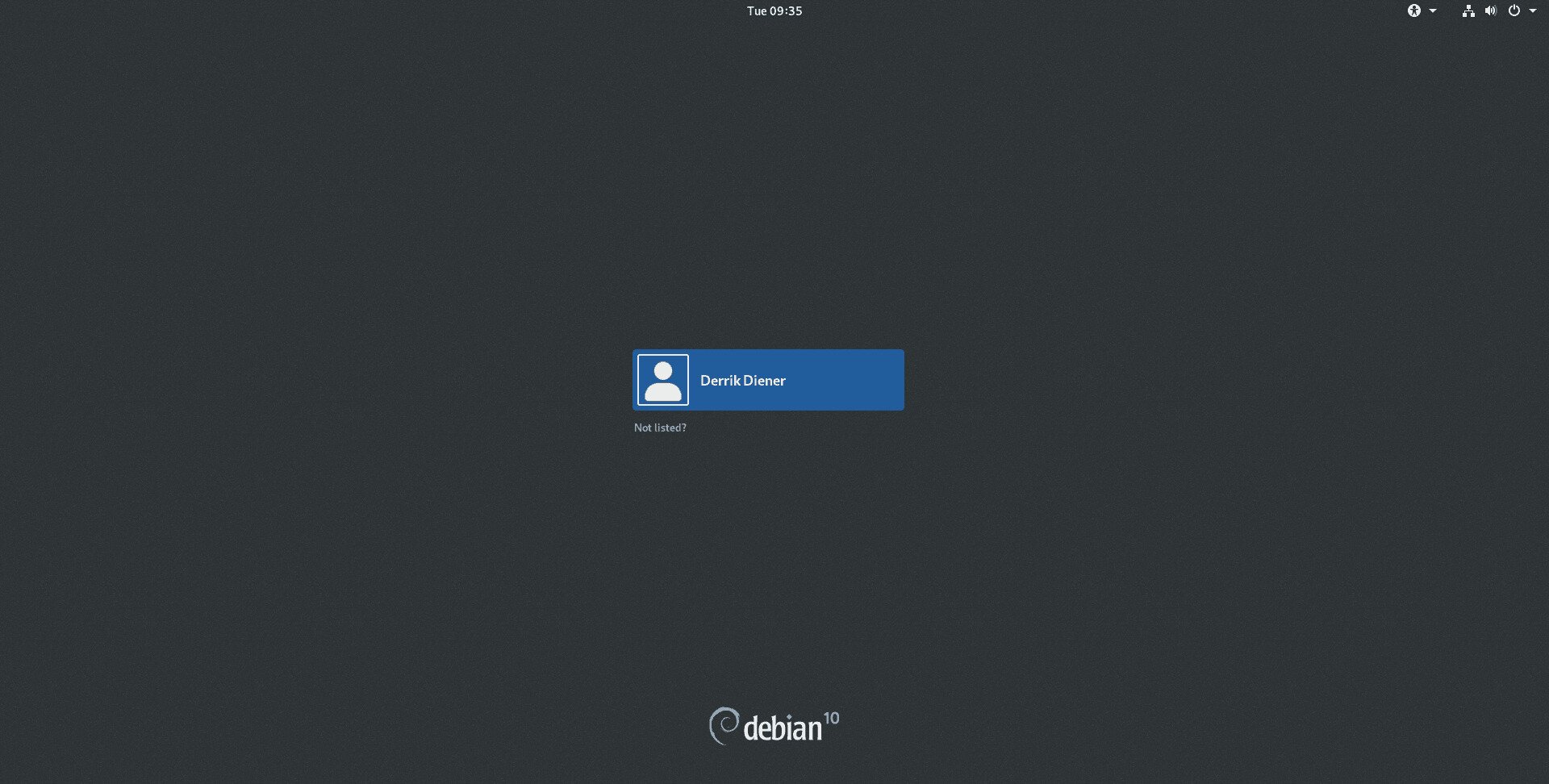
Чтобы остановить запуск экрана входа в Gnome, вам нужно использовать команду Systemd stop. Итак, в виртуальном терминале TTY попробуйте systemctl остановить gdm.service с судо привилегии.

Выполнение приведенной выше команды «systemctl stop» должно немедленно убить диспетчер отображения Gnome. Однако вы бы этого не знали, так как консоль TTY все еще работает. Отсюда используйте systemctl start gdm.service команда с судо чтобы снова запустить его.
Сразу после запуска systemctl start диспетчер отображения Gnome выведет вас из виртуального терминала TTY и вернет вас к новому экрану входа в систему. В противном случае, если это не так, нажмите Ctrl + F7 для отправки виртуального терминала в фоновый режим.
На этой неделе я столкнулся с проблемой, когда я не смог найти решение.
Каждый раз, когда я запускаю Ubuntu, он загружается номинально, пока не достигнет «запуска Диспетчера отображения Gnome», где Konsole получает
Я также не могу получить доступ к любому tty, нажав Ctrl + Alt + F1, F2
Я нашел более старый вопрос, где они решили проблема, переустановив новый драйвер графической подсистемы Nvidia.
Я не могу попробовать, потому что я не могу получить доступ к оболочке, а мой Ubuntu полностью работает на графике Intel. (Lenovo Ultrabook)
Могу ли я использовать мой Ubuntu, или мне нужно стереть раздел?
Я попал в то же состояние, что и при попытке установить набор инструментов NVIDIA CUDA 9.x на Ubuntu 18.04.
. Моя проблема была связана с установкой CUDA и оставила мои драйверы nvidia в плохом в результате чего моя система зависает в Диспетчере отображения Gnome. См. Здесь для решения.
Если вы вообще не можете получить доступ к tty, загрузитесь в режим восстановления и используйте корневой терминал.
Как только вы получите доступ к терминалу, run:
sudo apt-get install -f
Это предоставит отчет о любых пакетах, которые не удалось установить.
Если есть пакеты, которые не являются правильно установленное использование:
sudo apt-get install -f
После обновления моей системы до linux-image-4.15.0-24-generic, я столкнулся с этой проблемой, когда загрузка зависает либо при запуске диспетчерского демона для systemd-networkd.ce, либо при запуске Диспетчера отображения Gnome . Вот как Я решил:
Я загрузил свой ноутбук, перешел к вариантам восстановления и выбранному ядру linux-image-4.15.0-24-generic . После загрузки я сделал Ctrl + Alt + F2 (если tty2 зависает, сделайте Ctrl + Alt + F1 и снова вернитесь к Ctrl + Alt + F2), отбросил меня до tty2, где I:
Очистил Ядро очищено gdm3 Переустановлено gdm3 & amp; ubuntu-desktop
sudo apt purge linux-image-4.15.0-24-generic linux-headers-4.15.0-24\* sudo apt-get purge gdm3 sudo apt-get install gdm3 ubuntu-desktop reboot
получил тот же тип gdm3, который не отвечает (без greeter) после обновления до 18.04, начиная с 17.10, на машине i386 (а именно, очень старом MacBook) с графикой Intel.
Я все еще могу получить к нему доступ через SSH, но уже не с помощью ctrl + alt + F1 или любого другого, не более локального доступа.
Что должно работать с учетом того, что работает для меня, - отключить GDM3 и переключиться на все, что делает то же самое, либо Lightdm, либо Xdm
. Вы все равно можете получить доступ к режиму восстановления Я считаю, что (держите клавишу переключения при загрузке) и попадайте в терминал оболочки. Это было для меня.
sudo apt-get install xdm
и, наконец, решил переключиться на lightdm.
Но на самом деле
sudo dpkg-reconfigure lightdm
должно отображать одно и то же меню, поскольку Lightdm был установлен раньше, и вы можете выбрать его.
Читайте также:

